安装和更新问题
Battle.net 客户端显示免费试用,无安装按钮
该提示表明您的战网通行证下没有“魔兽世界”账号。 请添加“魔兽世界”帐号。
提示需要64位操作系统才能安装体验魔兽世界()
目前《魔兽世界》、《燃烧的远征》、经典怀旧服的官方服务器仅支持64位操作系统。 同时,在其他情况下,即使您使用的是64位操作系统,也可能因为驱动程序问题或系统文件丢失/错误而出现此提示。 因此,建议尝试以下步骤:
1. 请确认您的电脑满足游戏所需的所有系统要求; (官方服务器/经典服务器/燃烧的远征)
2.过时、过时或不正确的驱动程序可能会导致此错误。 尝试更新显卡驱动;
3、右键点击Battle.net客户端文件夹中的.exe-属性-兼容性,取消勾选“以兼容模式运行此程序”;
4、部分电脑通过X86的ARM模拟运行。 在这种情况下,可能无法安装 64 位应用程序。
5、升级操作系统到最新版本,打最新补丁,或者尝试重新安装操作系统(建议安装纯净版)。
服务器不兼容,
该错误说明您的游戏客户端尚未更新到最新版本。 您可以重启战网客户端并更新对应的游戏客户端;
如果战网客户端上传时没有提示更新,您可以在战网客户端的魔兽世界、燃烧远征或经典经典对应界面打开“选项”,选择“扫描并修复”,然后修复完成后重新启动游戏。 。
卡在“正在下载新文件”
1.此问题可能是由于路由器安全或防火墙安全设置过高造成的。 请关闭安全软件和防火墙,并尝试直接连接调制解调器,以排除路由器安全设置过高的问题;
2、新建管理员账户,解决权限问题;
3、关闭代理服务,消除可能干扰登录模块的代理。
1、建议使用控制面板将系统更新到最新并打补丁;
2. 计算机系统时间不正确可能会导致此问题。 请校准电脑时间;
您可以在此处找到该问题的更多解决方案。
1.网络连接问题会导致此错误,请优化网络连接;
2. 重新启动路由器和调制解调器(modem)。 还建议跳过路由器,直接将网线连接到调制解调器;
您可以在此处找到该问题的更多解决方案。
此问题是由错误的补丁数据引起的。 建议尝试以下步骤:
关闭战网客户端,点击任务栏(任务栏最左侧)的【开始】按钮,在搜索栏中输入%%,找到 、 、 三个文件夹,然后删除(如果没有) 3、删除您拥有的文件夹),然后对以下路径重复:%%、%TEMP%、%%;
您还可以在这里找到更多问题解决方案。
更新时出现此错误,表明暴雪更新程序无法修改硬盘上必要的文件。 通常是由于权限问题引起的。 您可以在此处找到该问题的详细解决方案。
卡在“正在初始化”、“正在获取编码列表”、“正在等待其他安装或更新”
1.确保游戏安装路径是英文
2.优化网络连接
3.关闭后台应用程序,防止软件冲突
4.删除该文件及同一位置的文件,然后重新启动战网
5. 使用管理员模式启动Battle.net客户端。
该错误表示Battle.net客户端在下载或写入更新数据时报错。 您可以参阅此处的 Battle.net 支持文章,了解此问题的一般解决方案。
当暴雪游戏客户端无法从服务器下载新数据时会出现此错误。 原因通常是网络不稳定或者被第三方程序屏蔽。 您可以在此处找到问题的详细解决方案。
无更新速度,显示0kb/s
1、点击战网客户端左上角,进入【设置】-【游戏安装/更新】,向下滚动查看【网络带宽】是否有限速。
2.关闭防火墙和安全软件,防止被屏蔽
3.关闭后台应用程序,防止软件冲突
4.打开浏览器选项,在【连接】选项卡的【局域网设置】中,尝试切换为【自动检测设置】
如果【自动检测设置】被勾选,则取消; 如果[自动检测设置]没有勾选,请勾选
5.优化网络连接
此错误表明暴雪战网客户端无法在您选择的文件夹中找到已安装的游戏。 可能是文件丢失或者其他原因造成的。 您可以在Battle.net技术支持文章中找到详细的解决方案。
卡在“获取 CDN 配置文件”
安装和更新暴雪游戏时,由于连接问题、权限问题或其他程序阻止,可能会出现此错误消息。 您可以在战网技术支持文章中的“获取CDN配置文件”中找到详细的卡顿解决方案。
网络连接问题
如果您刚刚注册帐户,请确保您已验证您的电子邮件地址并创建战网昵称;
请更新驱动解决兼容性问题;
通常是与服务器的连接有问题,请优化网络连接;
重置电脑网络设置:按win+R键,启动CMD,输入netsh Reset命令,提示成功后,重新启动电脑;
建议使用网易UU加速器等网络加速器尝试解决问题。
报告了常见的网络连接问题,您可以在暴雪游戏技术支持文章中找到详细的解决方案。
通常这种错误是由于暴雪服务器正在维护而引起的。 您可以首先确保您所在服务器的状态,但其他情况下可能是网络连接导致的。 您还可以在暴雪游戏技术支持文章中找到详细信息。 解决方案。
客户端和硬件问题
魔兽世界无法启动3D加速
请确认您的电脑满足游戏所需的所有系统要求(官方服务器/燃烧的远征/经典经典服务器);
确保显卡在显卡支持列表中,并将驱动程序更新到最新。 可以参考驱动更新方法;
在某些情况下,您可能需要完全清除计算机上现有的图形驱动程序并重新安装图形驱动程序。
提示“显卡驱动程序已过期”
确保显卡在显卡支持列表中,并将驱动程序更新到最新。 可以参考驱动更新方法;
如果您的显卡驱动程序已经是最新的,但您仍然收到此提示,则可能是显卡制造商已停止更新您正在使用的显卡驱动程序,您可能需要忽略此提示并继续玩游戏。
启动游戏时,屏幕黑或白,后台有进程但不出现游戏,有声音无图像,屏幕上只有鼠标指针。
请确认您的电脑满足游戏所需的所有系统要求(官方服务器/燃烧的远征/经典经典服务器);
关闭防火墙和安全软件。 这些程序可能会阻止登录模块;
重置您的用户界面以确保您的文件和插件没有损坏;
请更新驱动程序和操作系统以解决兼容性问题;
在某些情况下,您可能需要彻底清除计算机上现有的显卡驱动程序并重新安装显卡驱动程序;
请使用暴雪游戏平台的“扫描并修复”功能,该功能可在暴雪游戏平台界面游戏徽标下的“选项”中找到;
由于游戏默认显卡接口为DX12,而用户显卡仅支持DX11,导致此类问题,建议在不进入游戏的情况下更改显卡接口(仅适用于官方服务器和燃烧的远征):先退出游戏,打开战网客户端,找到魔兽世界或燃烧远征对应的选项卡。 在“选项”下拉菜单中找到“游戏设置”。 在“游戏设置”中找到对应游戏下的“附加命令行参数”并勾选。 在输入框中输入以下命令行之一(两个都可以尝试):-d3d11、-,然后尝试重新启动游戏。
错误#132
重置您的用户界面以确保您的文件和插件没有损坏;
请更新驱动程序和操作系统以解决兼容性问题;
无法进入游戏时更换图形界面:先退出游戏,打开战网客户端,找到“魔兽世界”或“燃烧的远征”选项卡(哪个游戏有问题就找到对应的选项卡),在“选项”下拉菜单中找到“游戏设置”,在“游戏设置”中对应的游戏下找到“额外命令行参数”,勾选并在输入框中输入以下命令行之一(您可以尝试两者): -d3d11 , - 并尝试重新启动游戏。 (仅适用于官方服务器和燃烧的远征,因为只有这两款游戏的默认游戏图形界面为DX12)
您还可以在此暴雪游戏支持文章中找到错误代码 #132 的其他解决方案。
游戏
关闭防火墙和安全软件。 这些程序可能会阻止登录模块;
请更新驱动程序和操作系统以解决兼容性问题;
请使用暴雪游戏平台的“扫描修复”功能,该功能可在暴雪游戏平台界面游戏LOGO下的“选项”中找到。
全屏模式下屏幕闪烁,窗口模式下正常
请进入ESC-系统-图形,降低【渲染倍数】,或者尝试打开【垂直同步】选项;
请进入ESC-系统-高级,将【显卡】选项设置为所使用的独立显卡;
确保将显卡驱动更新到最新,请参考驱动更新方法。
错误#134
损坏的游戏客户端文件可能会导致此问题。 您可以在战网客户端的魔兽世界、经典或燃烧远征界面打开“选项”(找到有问题的游戏对应的选项卡)选择“扫描并修复”,修复后重新启动游戏完全的;
内存损坏或内存不足可能会导致游戏无法正确读取文件,请使用内存检查工具检测内存问题;
您还可以在暴雪游戏技术支持文章中找到Error#134的其他解决方案。
鼠标按钮有时变得无响应或无法识别
9.0版本修改了一些鼠标相关的设置。 建议将按键设置重置为默认值并重置您的用户界面。
无法打开光线追踪阴影
目前,《魔兽世界》和《燃烧的远征》官方服务器均支持光线追踪阴影的高级选项。 您可以在 ESC-System-Advanced-Ray Tracing Shadows 中找到此选项。 目前,开启该选项有相关要求:具有硬件光线追踪功能的显卡、2020年5月10日更新的WIN10版本(WIN10版本2004或更高版本)、显卡驱动程序为最新版本。 如果不满足条件,则不会开放。

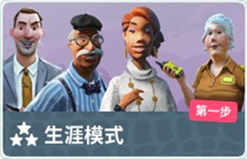
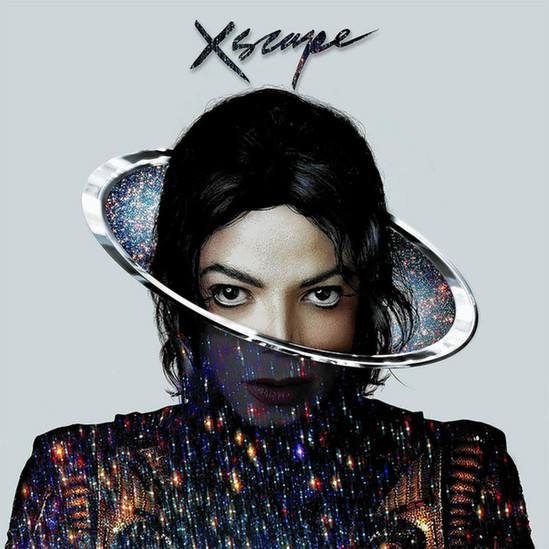

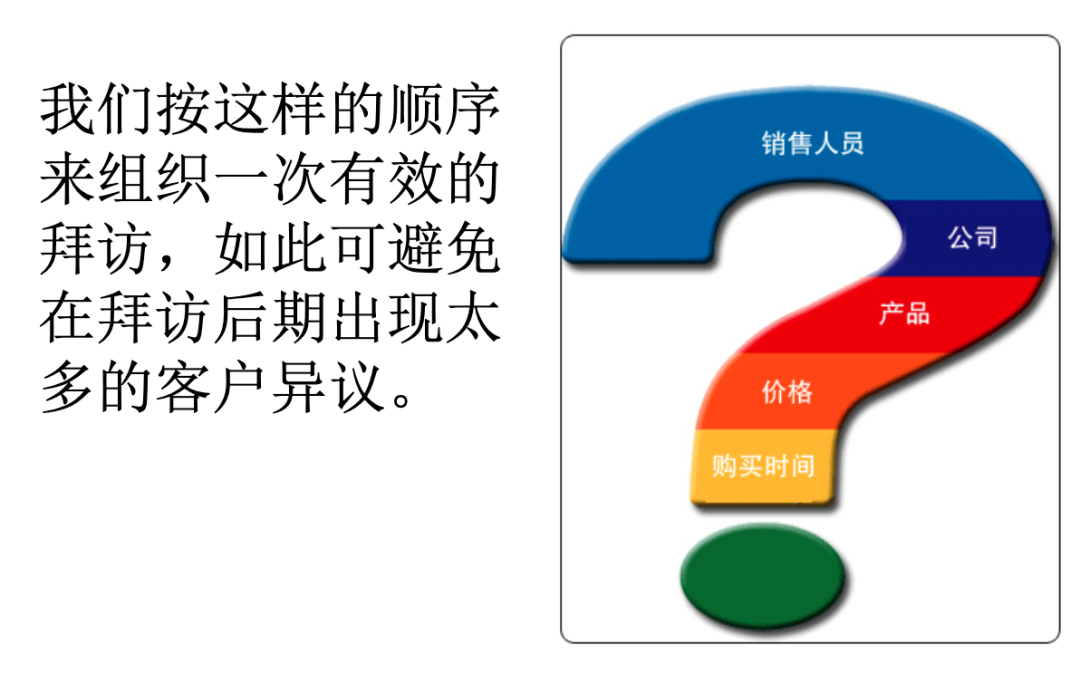
发表评论:
◎欢迎参与讨论,请在这里发表您的看法、交流您的观点。